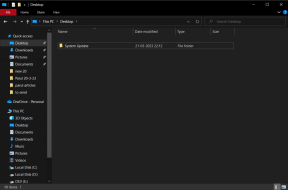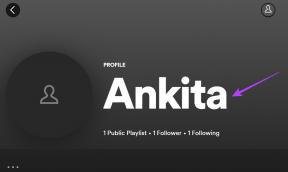كيفية نقل WhatsApp Chat من iPhone إلى Android
منوعات / / January 31, 2022
يقدم WhatsApp أخيرًا ملف الطريقة الأصلية لنقل دردشة WhatsApp من iPhone إلى Android. ومع ذلك ، فإن العملية برمتها ليست بهذه البساطة وتأتي مع قيود وشروط معينة. إليك كيفية نقل دردشة WhatsApp من iPhone إلى Android.

قبل أن ننتقل إلى عملية نقل WhatsApp ، تحتاج إلى عمل نسخة احتياطية من WhatsApp على iCloud أو iTunes لاستعادة البيانات (إذا حدث شيء ما جنوبًا في هذه العملية).
أيضا على توجيه التكنولوجيا
خذ WhatsApp Backup على iPhone
اتبع الخطوات أدناه لأخذ نسخة احتياطية من WhatsApp إلى منصة iCloud. بهذه الطريقة ، يمكنك دائمًا استعادة بيانات WhatsApp إذا واجهت أي انقطاعات أثناء عملية النقل.
الخطوة 1: افتح WhatsApp على iPhone.
الخطوة 2: انتقل إلى علامة التبويب "الإعدادات".
الخطوه 3: حدد الدردشات.


الخطوة الرابعة: اضغط على Chat Backup.
الخطوة الخامسة: تحقق من إجمالي حجم النسخ الاحتياطي لتطبيق WhatsApp ، وقم بتضمين أو استبعاد مقاطع الفيديو ، ثم انقر فوق خيار النسخ الاحتياطي الآن.


اعتمادًا على WhatsApp الخاص بك ، سوف يستغرق الأمر بعض الوقت لنسخ جميع البيانات احتياطيًا إلى خوادم iCloud. إذا واجهت أي مشاكل ، فاقرأ منشورنا المخصص لتتعلم
إصلاح مشاكل النسخ الاحتياطي WhatsApp على iPhone.هل ليس لديك مساحة تخزين كافية على iCloud لتخزين بيانات WhatsApp؟ يمكنك إما الدفع مقابل إحدى خطط iCloud + أو استخدام iTunes على الكمبيوتر الشخصي لإكمال النسخ الاحتياطي.
الأشياء التي ستحتاجها لعملية نقل WhatsApp
- يجب أن يعمل هاتف Android الخاص بك بنظام Android 12 أو إصدار أعلى (باستثناء هواتف Samsung).
- بالنسبة لهواتف Samsung ، فأنت بحاجة إلى Android 10 أو إصدار أعلى.
- البرق المادي لكابل USB-C.
- إصدار WhatsApp iOS 2.21.160.17 أو إصدار أحدث على جهازك القديم.
- WhatsApp Android الإصدار 2.21.16.20 أو أحدث بناء على هاتفك الجديد.
- تحتاج إلى استخدام نفس رقم الهاتف على الجهاز الجديد مثل القديم.
- يجب أن يكون هاتف Android الجديد الخاص بك جديدًا في المصنع أو إعادة ضبطه على إعدادات المصنع.
أيضا على توجيه التكنولوجيا
انقل دردشات WhatsApp من iPhone إلى هواتف Android التي تعمل بنظام Android 12
تقتصر القدرة على نقل رسائل WhatsApp من iPhone إلى Android على أجهزة Pixel و Samsung فقط. تقول Google إن أي OEM يقوم بتحديث هواتفهم الحالية إلى Android 12 يمكن أن يدعم هذه الميزة. يعمل عملاق البحث مع الشركات المصنعة لنظام Android لتضمين ميزة نقل WhatsApp مباشرة من الصندوق.
الخطوة 1: افتح WhatsApp على iPhone وانتقل إلى الإعدادات.
الخطوة 2: حدد الدردشات وافتح خيار نقل الدردشات إلى Android.


الخطوه 3: اضغط على ابدأ من القائمة التالية.
الخطوة الرابعة: سيبدأ WhatsApp في عملية التحضير. انتظر حتى تكتمل العملية بنسبة 100٪.


الخطوة الخامسة: افتح تطبيق WhatsApp على Android.

الخطوة السادسة: قم بتعيينه بنفس رقم الهاتف المحمول الخاص بـ WhatsApp iPhone الخاص بك.


الخطوة السابعة: قم بتوصيل جهاز iPhone الخاص بك بنظام Android باستخدام كابل بيانات Lightning إلى Type-C.
الخطوة 8: سيبدأ WhatsApp عملية النقل. اتبع التعليمات التي تظهر على الشاشة.
الخطوة 9: سيُطلب منك مسح رمز الاستجابة السريعة ضوئيًا أثناء عملية النقل على هاتف Android. امسحها ضوئيًا باستخدام جهاز iPhone الخاص بك.

يمكنك رؤية هاتف Android الخاص بك يستورد سجل الدردشة في الوقت الفعلي. بمجرد اكتمال العملية ، اضغط على التالي واستمتع بدردشة WhatsApp الحالية على Android.

يعتمد الوقت المقدر لإكمال العملية على بياناتك المخزنة.
يمكنك استخدام نفس الحيلة على هواتف Samsung التي تعمل بنظام Android 12 أو أعلى. يجب عليك استخدام ملف التبديل الذكي من سامسونج التطبيق لنقل البيانات من iPhone إلى Samsung لهواتف Samsung الأخرى ذات الإصدارات الأقدم من Android.
انقل دردشات WhatsApp من iPhone إلى Samsung
أولاً ، تأكد من أنك تبدأ من نقطة الصفر على هاتف Samsung الخاص بك. إذا كنت تستخدم هاتفك بالفعل ، فأنت بحاجة إلى إعادة ضبط الهاتف واستخدام تطبيق Smart Switch لنقل البيانات.
الخطوة 1:أعد ضبط هاتف Samsung الخاص بك.
الخطوة 2: اقلب هاتف Samsung الخاص بك وقم بتوصيله بـ iPhone باستخدام كابل Lightning إلى Type-C.

الخطوه 3: سيطلب منك Samsung Smart Switch نقل البيانات من iPhone إلى جهاز جديد. سيُطلب منك تثبيت تطبيق WhatsApp على Samsung.

الخطوة الرابعة: امسح رمز الاستجابة السريعة المعروض على هاتف Samsung الخاص بك باستخدام iPhone الخاص بك.

سيفتح WhatsApp على Samsung. اضغط على زر ابدأ على iPhone لبدء عملية نقل WhatsApp.
استخدم نفس رقم الهاتف المحمول على WhatsApp وأكمل عملية النقل على جهاز iPhone الخاص بك. يجب أن تكون قادرًا على الوصول إلى محادثات WhatsApp الحالية على Samsung الآن.

لاحظ أن جهازك القديم سيظل يحتفظ ببياناتك ما لم تمسحها أو تحذف WhatsApp. لن تتضمن عملية التحويل رسائل الدفع من نظير إلى نظير.
هل يمكنني نقل سجل مكالمات WhatsApp
العملية بأكملها جيدة لنقل محادثات WhatsApp والرسائل الجماعية فقط. لن ينقل سجل المكالمات من iPhone إلى Android.
هل يجب عليك استخدام تطبيقات الطرف الثالث
نقل محادثات WhatsApp من iPhone إلى Android محدود بطرق معينة. لا يمكنك نقل رسائل انتقائية وتقتصر العملية بأكملها على هواتف Android التي تعمل بنظام Android 12 أو أكثر فقط.
يحتوي Android 12 على حصة سوقية مكونة من رقم واحد فقط. بينما تدعم Samsung ما يصل إلى Android 10 ، ماذا عن هواتف Android الأخرى التي تعمل بنظام Android 11 أو أقل؟
في مثل هذه الحالات ، يمكنك استخدام تطبيقات الجهات الخارجية من الويب لنقل دردشة WhatsApp من iPhone إلى Android أو العكس (نعم ، تقدم هذه الحلول خدمة نقل WhatsApp من Android إلى iPhone).
أحد هذه التطبيقات هو تطبيق MobileTrans WhatsApp Transfer. حل آخر هو أداة نقل Tenorshare WhatsApp لجعل عملية النقل ممكنة. هذه خيارات مدفوعة. يمكنك تجربتها مع نسخة تجريبية مجانية بالرغم من ذلك.
أيضا على توجيه التكنولوجيا
استمتع بواتساب على هاتف أندرويد الجديد
يعمل WhatsApp على نقل Android إلى iPhone باستخدام أداة التبديل إلى iOS. نأمل أن نرى WhatsApp يقدم حلاً حقيقيًا للنسخ الاحتياطي السحابي مشابهًا لـ Telegram في التحديثات المستقبلية.